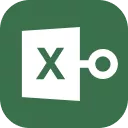3 个 Excel 神级方法,轻松搞定带单位数字求和
目录
在Excel处理实际业务数据时,我们经常会遇到带单位的数字(如"500元"、"12.5kg"、"3.8米"),这类数据因包含文本字符无法直接使用SUM函数求和。本文将详细介绍5种高效解决方案,涵盖基础操作到高级技巧,助你快速完成带单位数字的批量计算。

一、为什么带单位数字无法直接求和?
Excel的求和函数(如SUM、SUMIF)仅能识别纯数字格式,当单元格内容包含数字+文本(如"150件")时,Excel会将其视为文本字符串,导致计算结果为0或报错。例如:
错误示例:=SUM(A1:A5),若A列包含"100元"、"200元"...,结果将显示为0。
根本原因:Excel无法自动分离数字与单位文本。
二、3种带单位数字求和的实用方法
1、用 SUMPRODUCT+SUBSTITUTE 函数求和
该方法无需修改原始数据,适合所有数据单位统一的情况。比如要计算 B2:B11 区域中带 “元” 单位的数值总和,选中存放结果的单元格,输入公式=SUMPRODUCT(1*SUBSTITUTE(B2:B11,"万元","")),按回车即可。公式中 SUBSTITUTE 函数会把单元格里的 “万元” 替换为空值,1 * 的作用是将文本格式的数字转为数值,SUMPRODUCT 函数负责求和。

2、查找替换删单位后求和
该方式适合可修改原始数据的场景,操作简单易懂。比如数据带 “本” 单位,先选中数据区域,按 Ctrl+H 打开 “查找和替换” 对话框;在 “查找内容” 栏输入 “本”,“替换为” 栏留空,点击 “全部替换” 就能批量删除单位;最后选中数据区域,用 SUM 函数或点击菜单栏的自动求和按钮就能算出结果。
3、分列拆单位后求和
当单位和数字间有明显分隔特征时,可用分列功能。比如要拆分 “10 台” 这类数据,选中数据列后点击菜单栏 “数据”,找到 “分列” 功能;选择 “分隔符号”,点击下一步;勾选 “其他”,在输入框填 “台”,预览到数字和单位分离后点击完成;此时单元格只剩数字,再用常规求和方式计算即可。
掌握这些方法后,无论是财务报销单、库存记录还是销售报表中的带单位数字,都能轻松完成求和计算,让Excel真正成为你的高效数据助手!不过你要是在编辑求和的过程中,发现无法编辑,那可能是Excel设置了编辑限制导致的,这时候我们可以点击-审阅-撤销Excel表格编辑限制-输入密码-点击确定即可,但要是忘记密码了,则可以借助第三方工具,PassFab for Excel的移除Excel编辑限制功能,一键移除Excel限制